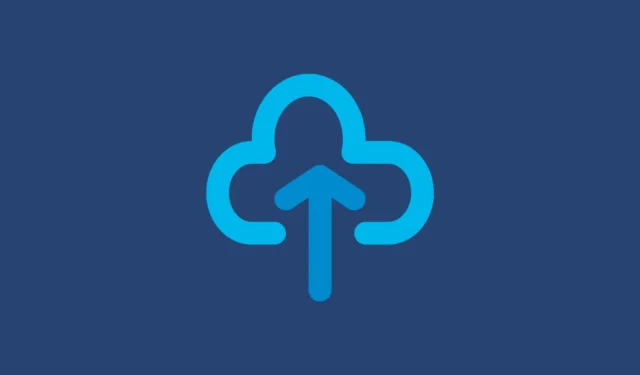
„Microsoft“ debesies saugyklos sprendimas „OneDrive“ yra pagrindinis pasirinkimas daugeliui žmonių. Viena iš priežasčių yra ta, kad ji įtraukta į „Windows“ operacinę sistemą. Tai reiškia, kad, skirtingai nuo alternatyvių sprendimų, tokių kaip „Google“ diskas ar „Dropbox“, jo nereikia atsisiųsti atskirai.
Tačiau jei norite laikyti failus vietoje arba naudoti kitą paslaugą, galbūt norėsite išjungti „OneDrive“ savo sistemoje. Jį išjungus galima atlaisvinti sistemos išteklių. Taigi, pažiūrėkime, kaip galite jį išjungti „Windows 11“ sistemoje.
Pristabdykite „OneDrive“.
Jei norite tik laikinai neleisti OneDrive sinchronizuoti failų, galite jį pristabdyti, o ne visiškai išjungti.
- Norėdami pristabdyti „OneDrive“, atidarykite sistemos dėklą spustelėdami piktogramą „^“ dešinėje užduočių juostos pusėje.
- Tada sistemos dėkle spustelėkite piktogramą „OneDrive“. Jei negalite rasti „OneDrive“ piktogramos, pirmiausia atidarykite „OneDrive“ savo sistemoje, nes ji šiuo metu neveikia.
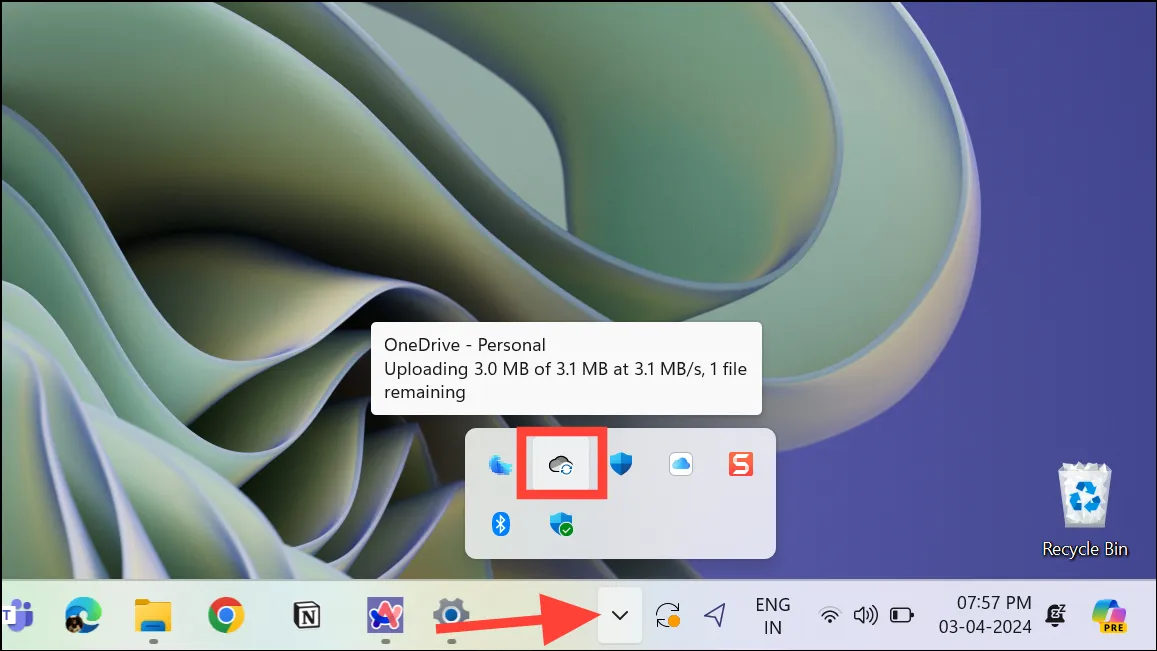
- „OneDrive“ lange spustelėkite piktogramą „Nustatymai“.
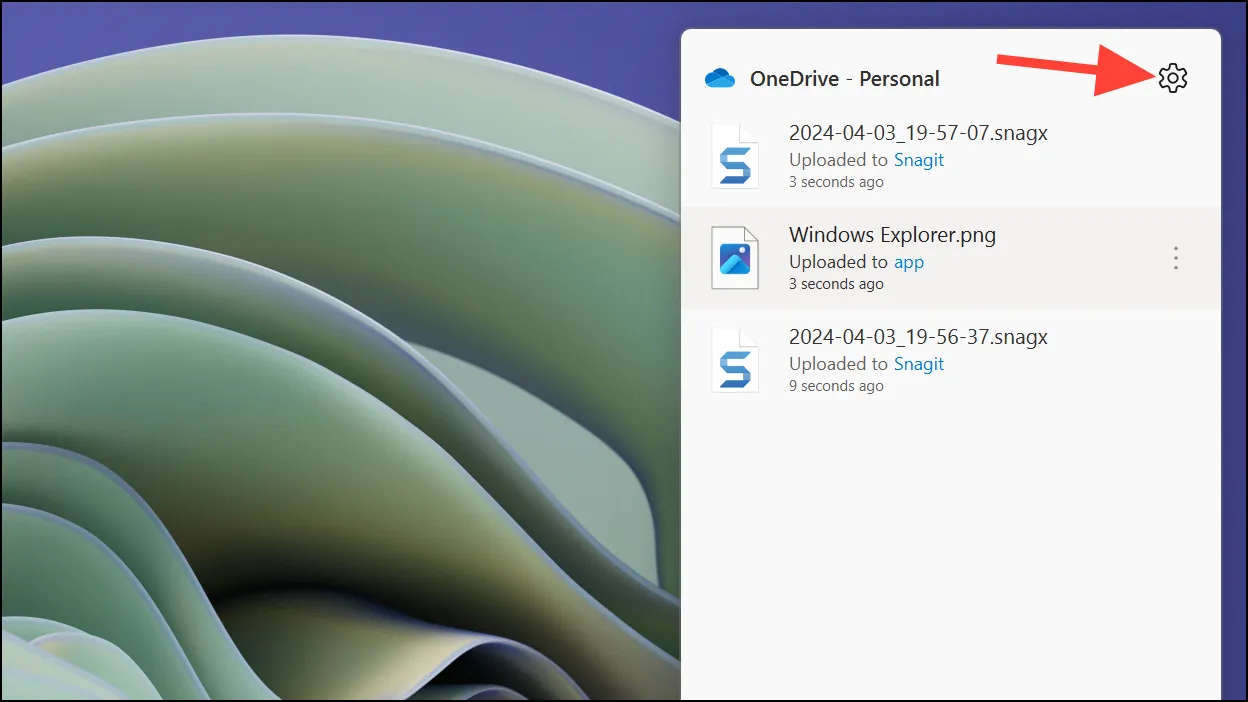
- Tada iš parinkčių pasirinkite „Pristabdyti sinchronizavimą“.
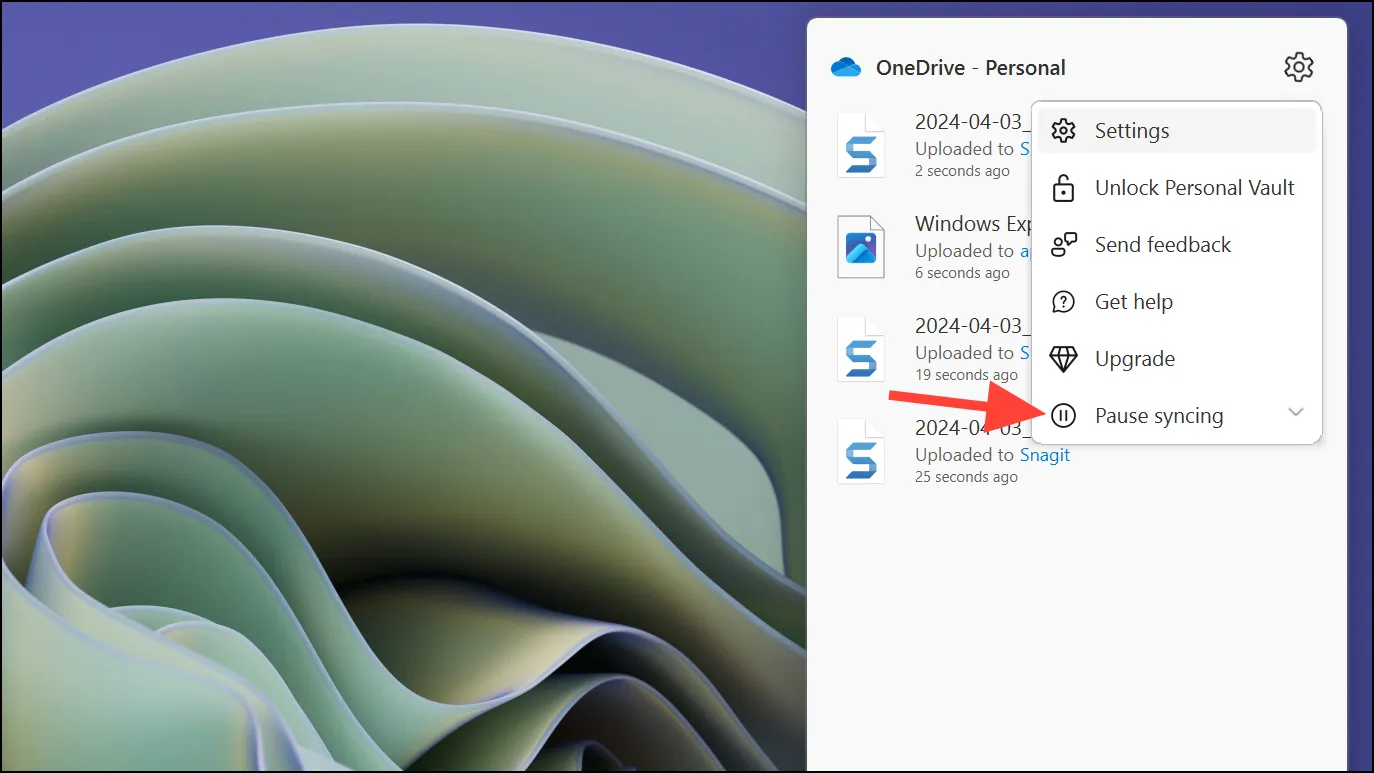
- Galite pristabdyti „OneDrive“ 2, 8 arba 24 valandoms; spustelėkite norimo laiko parinktį.
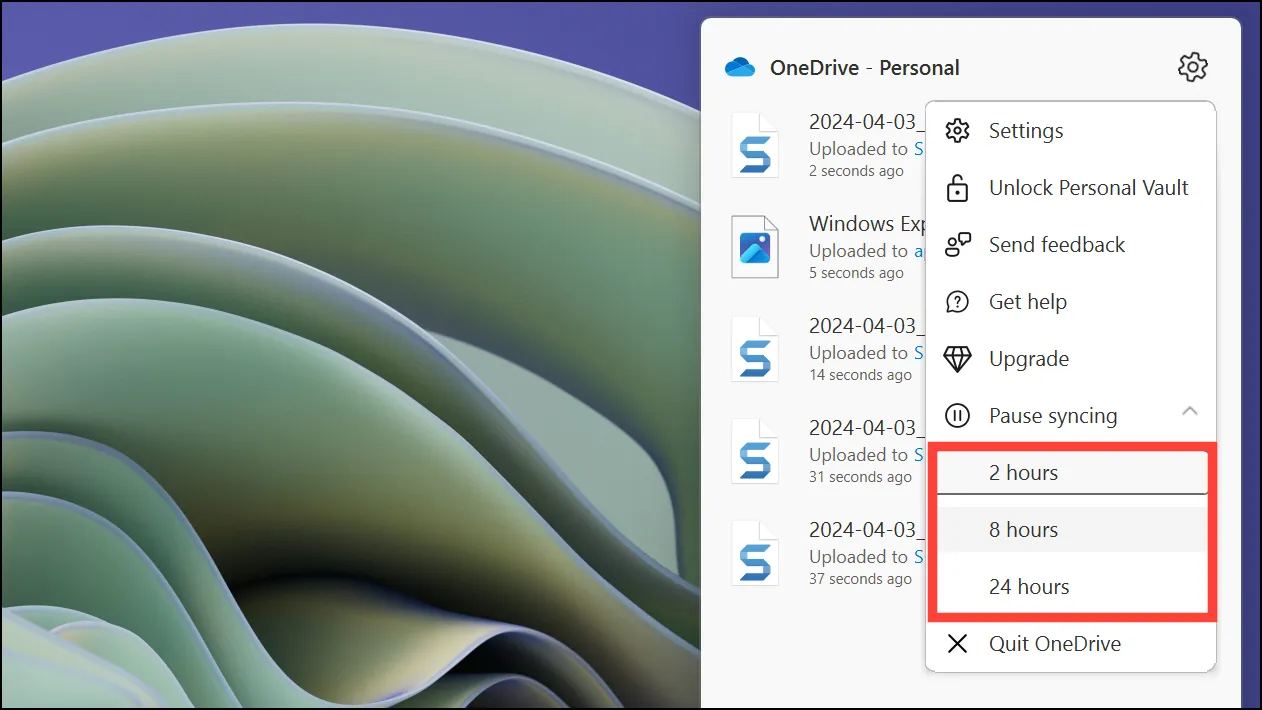
Išjungti OneDrive
Taip pat galite išjungti „OneDrive“ išeidami iš programos ir neleisdami jai paleisti, neatimindami arba nepašalindami jos iš sistemos. Tokiu būdu galite vėl naudoti „OneDrive“, kai tik norite, be jokių sąrankos ar prisijungimo vargo.
- Pirmiausia sistemos dėkle spustelėkite piktogramą „OneDrive“ ir „OneDrive“ lange spustelėkite piktogramą „Nustatymai“.
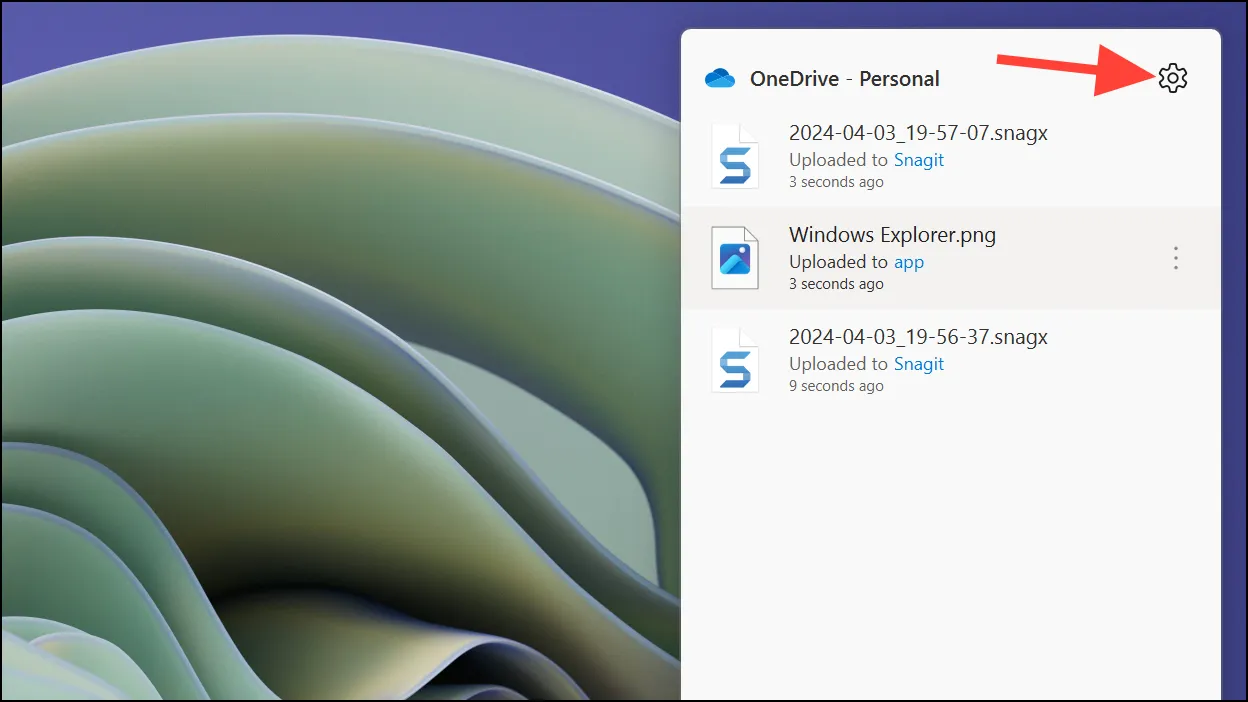
- Išplėskite parinktį „Pristabdyti sinchronizavimą“.
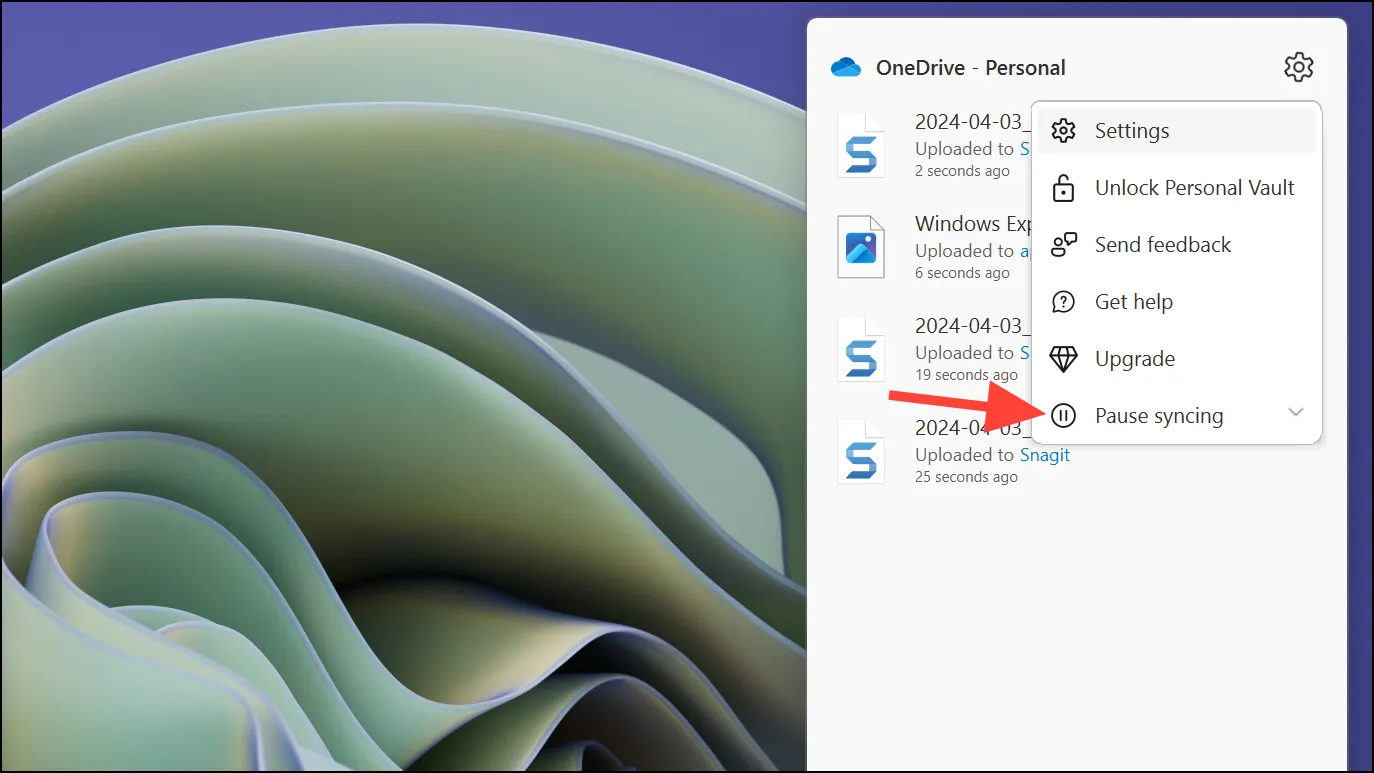
- Tada iš parinkčių pasirinkite „Išeiti iš OneDrive“.
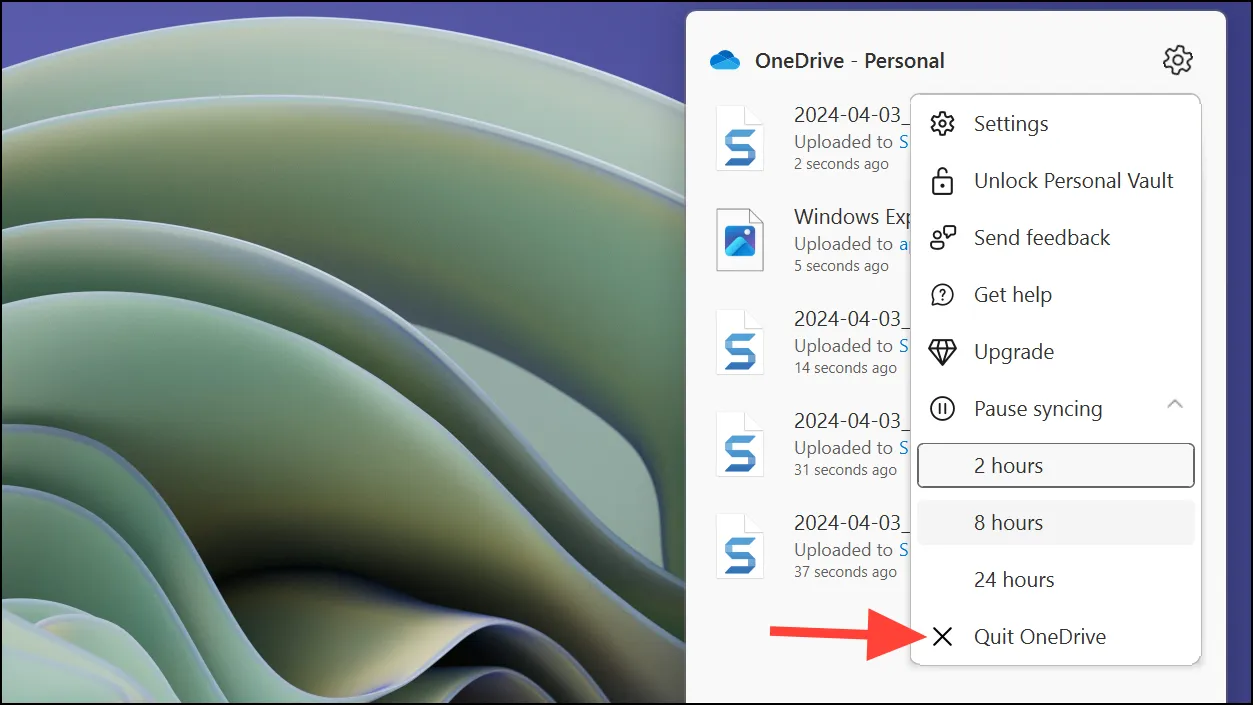
- Patvirtinimo pranešime spustelėkite mygtuką „Išeiti iš OneDrive“.
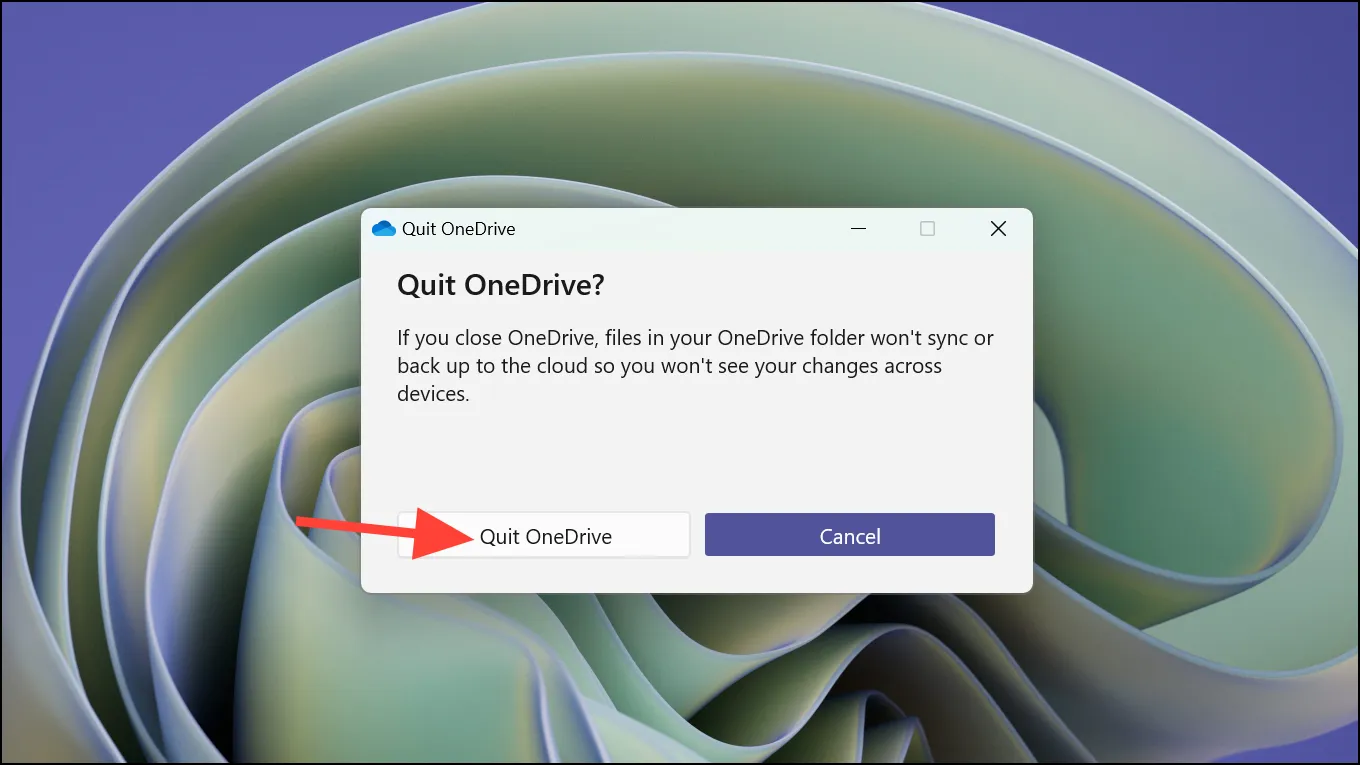
Taip išjungsite „OneDrive“ jūsų sistemoje ir sustabdysite sinchronizavimo veiklą, kol vėl atidarysite programą.
Dabar pagal numatytuosius nustatymus „OneDrive“ yra sukonfigūruotas veikti paleidžiant. Taigi, tai reiškia, kad programa bus paleista kitą kartą perkraunant kompiuterį automatiškai. Bet jūs galite pakeisti šį elgesį. Lengviausias būdas tai padaryti yra nustatymuose.
- Savo kompiuteryje atidarykite nustatymų programą (
Windows+ ).I - Kairiajame meniu eikite į „Programos“.
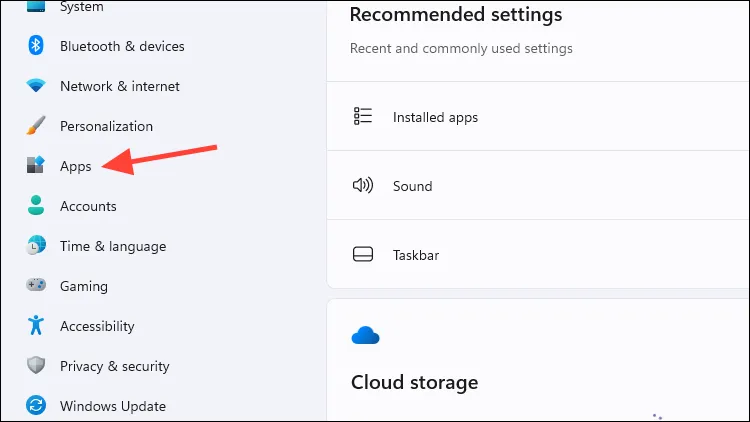
- Dešinėje srityje spustelėkite parinktį „Paleistis“.
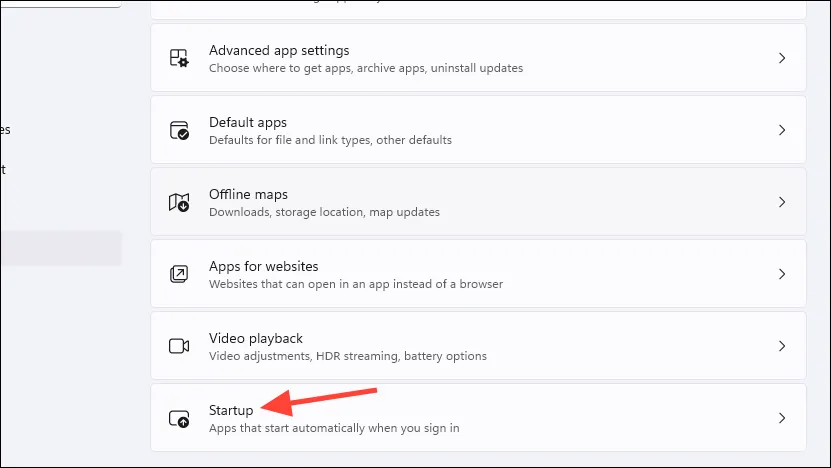
- Tada sąraše raskite „Microsoft OneDrive“ (slinkdami arba naudodami paieškos juostą) ir išjunkite jos jungiklį.

Dabar „OneDrive“ jūsų sistemoje išjungtas ir išliks tol, kol vėl aiškiai paleisite programą.
Paslėpti „OneDrive“ iš „File Explorer“.
Jei nenorite, kad „OneDrive“ aplankas būtų ir „File Explorer“, galite paslėpti programą.
- Savo kompiuteryje atidarykite „File Explorer“ (
Windows+ ).E - Tada dešiniuoju pelės mygtuku spustelėkite aplanką „OneDrive“ ir kontekstiniame meniu pasirinkite „Ypatybės“.
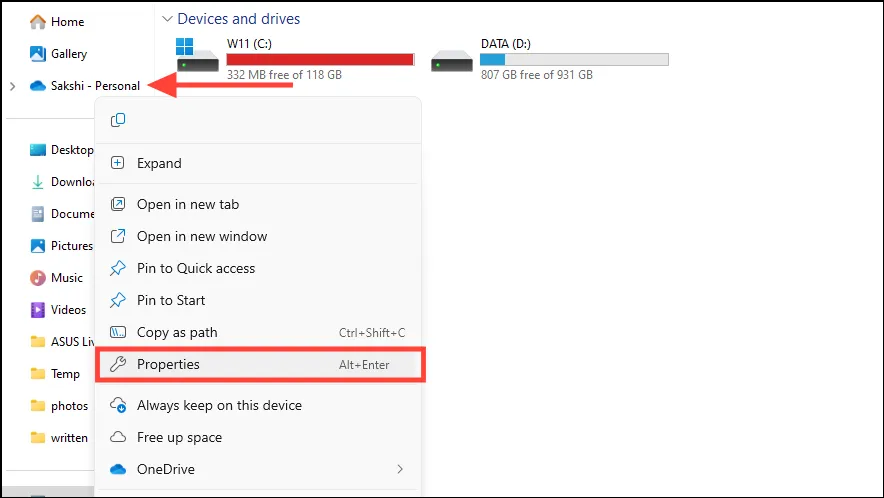
- Skirtuke „Bendra“ pažymėkite laukelį „Paslėpta“ ir spustelėkite „Taikyti“.
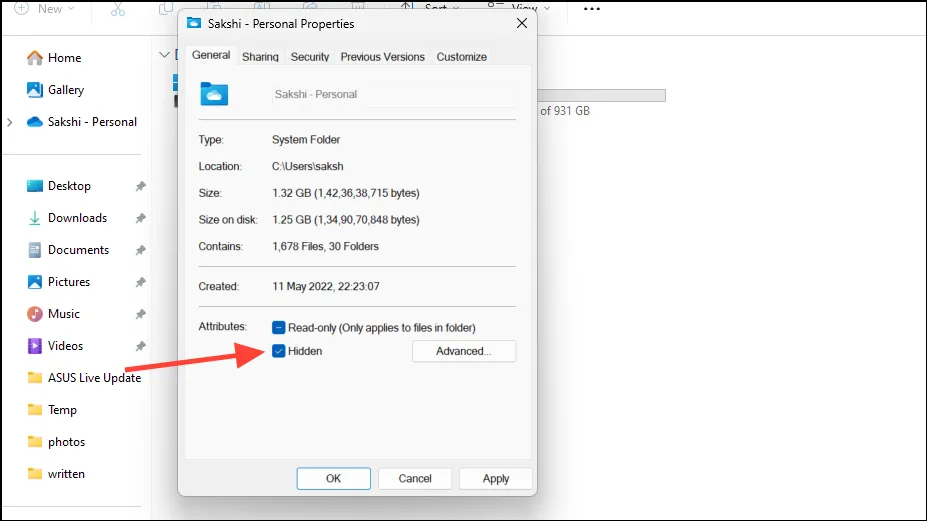
- Tada patvirtinimo laukelyje spustelėkite „Gerai“.
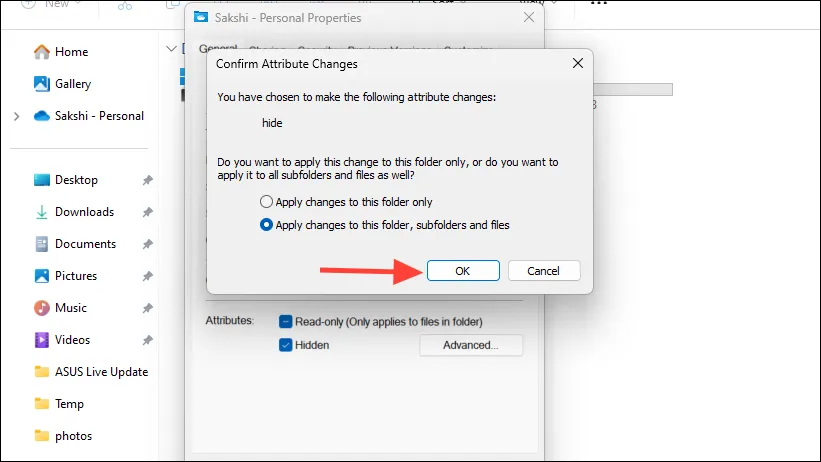
Atsieti OneDrive
Dabar, jei visiškai nenorite naudoti „OneDrive“ savo „Windows 11“ kompiuteryje, galite atsieti kompiuterį nuo „OneDrive“, kad gautumėte nuolatinį sprendimą. Visi failai ar duomenys, kuriuos turite „OneDrive“, nebus prarasti atsiejus ir bus pasiekiami iš žiniatinklio.
- Eikite į sistemos dėklą ir spustelėkite piktogramą „OneDrive“.
- Tada lange spustelėkite piktogramą „Nustatymai“ ir meniu eikite į parinktį „Nustatymai“.
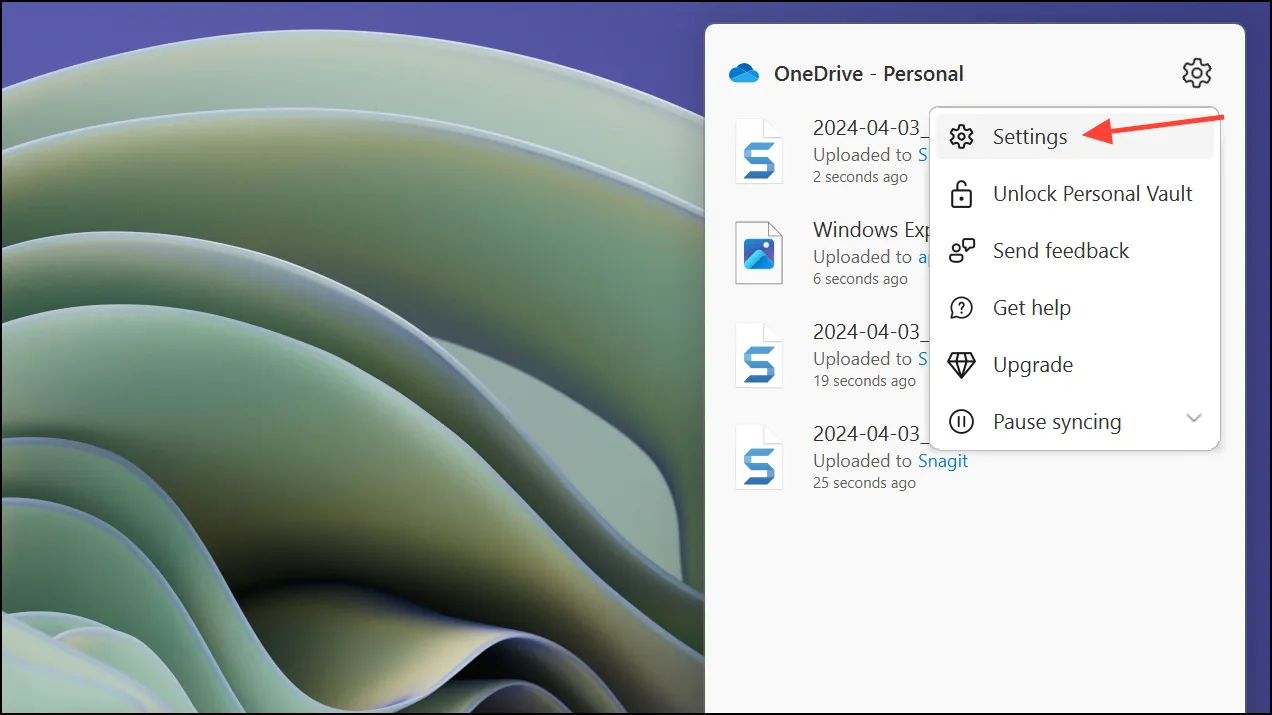
- Nustatymų lange pereikite į skirtuką „Paskyra“ iš kairės.
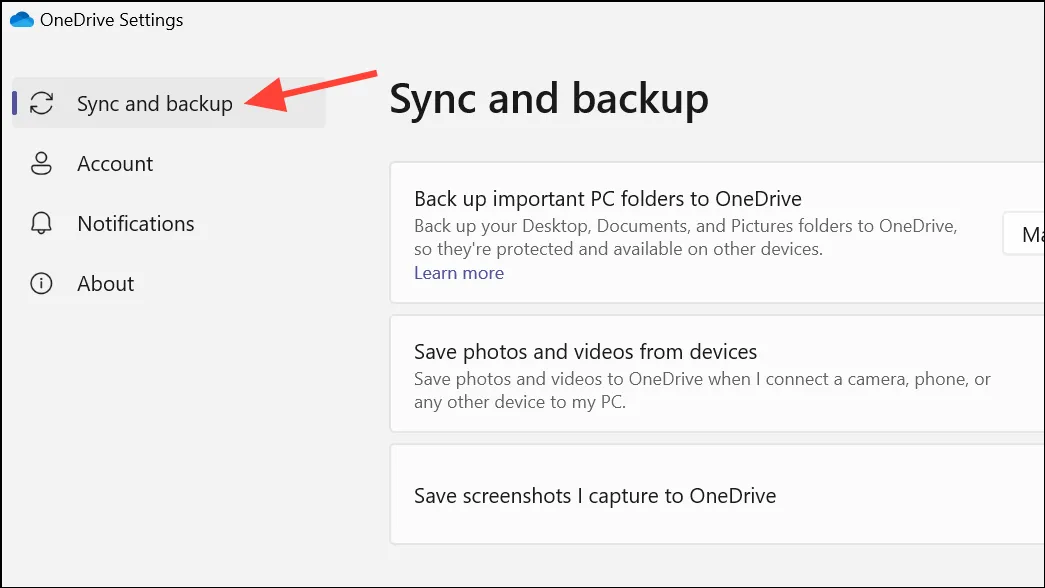
- Tada spustelėkite parinktį „Atsieti šį kompiuterį“.
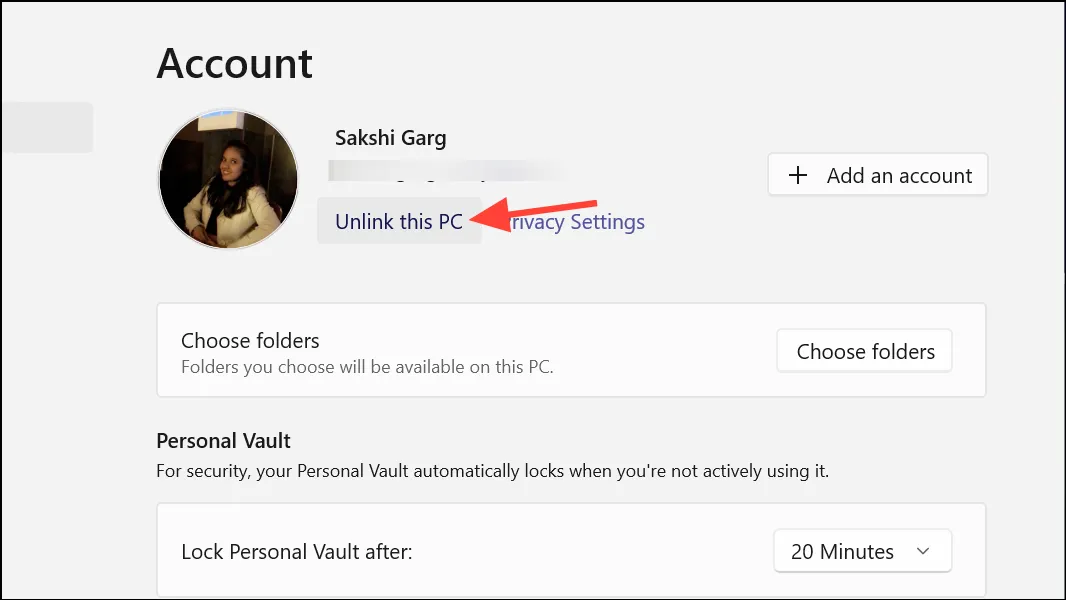
- Patvirtinimo pranešime spustelėkite mygtuką „Atsieti paskyrą“.
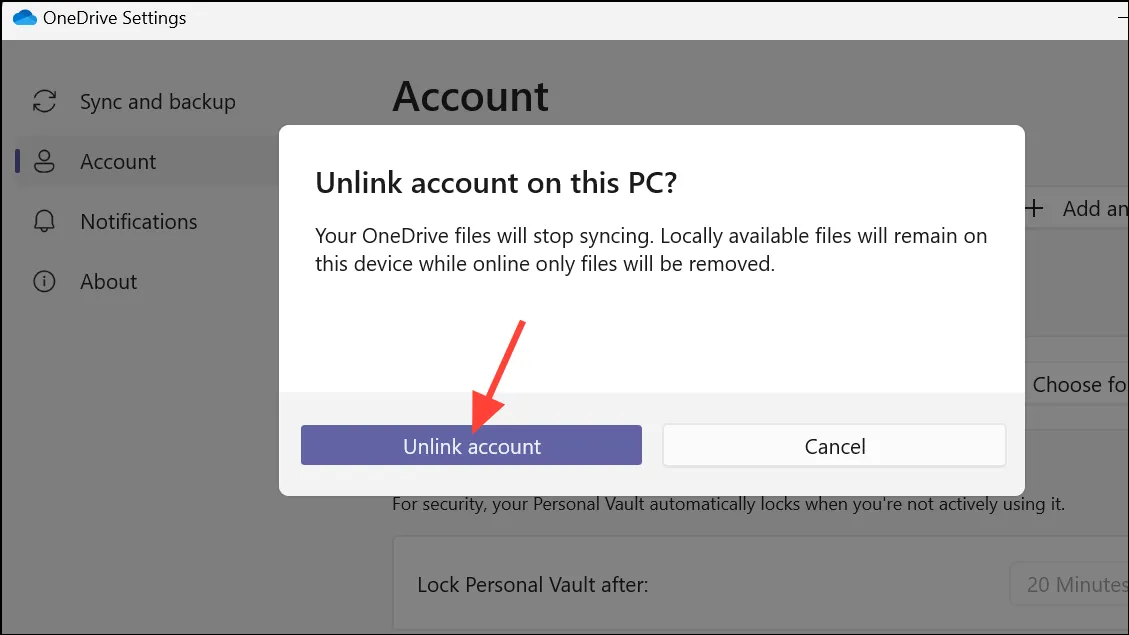
Taip atsiesite „OneDrive“ paskyrą nuo kompiuterio. Tai reikštų, kad net jei netyčia paleisite „OneDrive“ programą savo kompiuteryje, jokie failai nebus sinchronizuojami su debesimi. Kad „OneDrive“ net neveiktų ir nenaudotų sistemos išteklių, uždarykite programą ir taip pat išjunkite jos paleidimą, kaip paaiškinta aukščiau.
Pašalinkite „OneDrive“.
Taip pat galite visiškai pašalinti programą iš savo sistemos. Lengviausias būdas tai padaryti yra nustatymų programoje.
- Atidarykite nustatymų programą ir kairiajame meniu eikite į „Programos“.
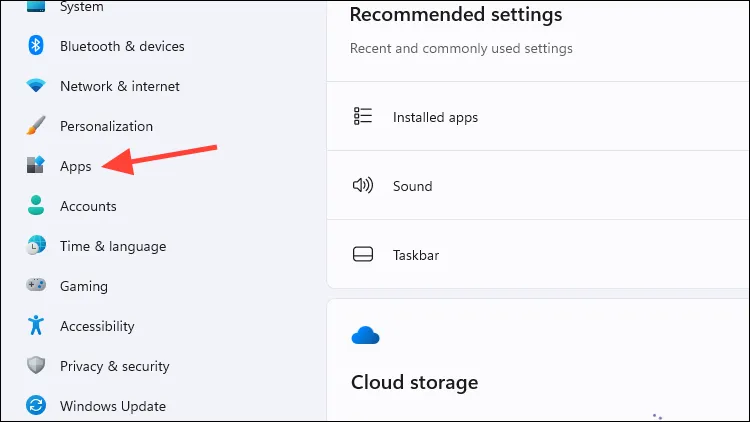
- Tada dešinėje srityje eikite į „Įdiegtos programos“.
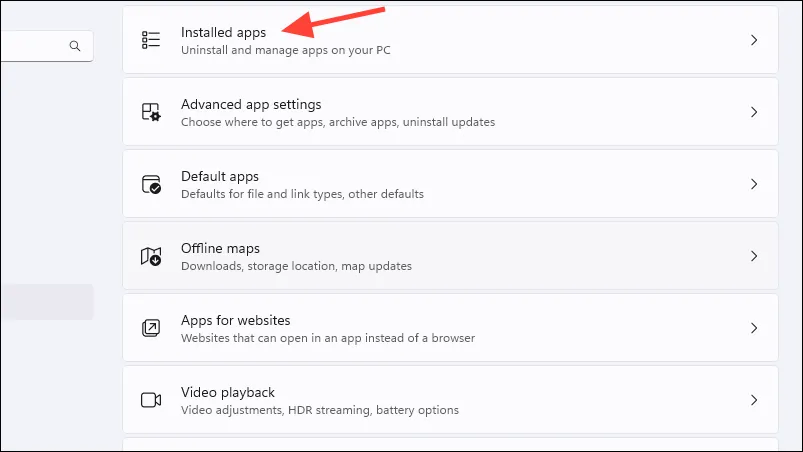
- Sąraše raskite „Microsoft OneDrive“ ir spustelėkite šalia jos esantį „trijų taškų meniu“.
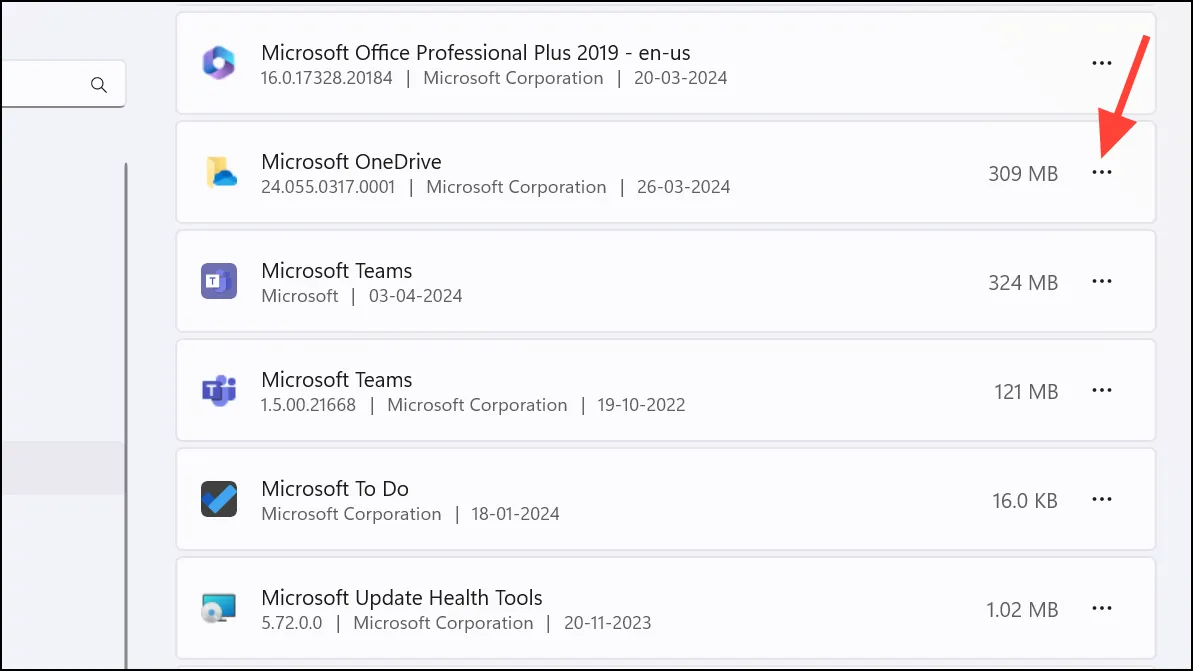
- Pasirodžiusiose parinktyse spustelėkite „Pašalinti“.
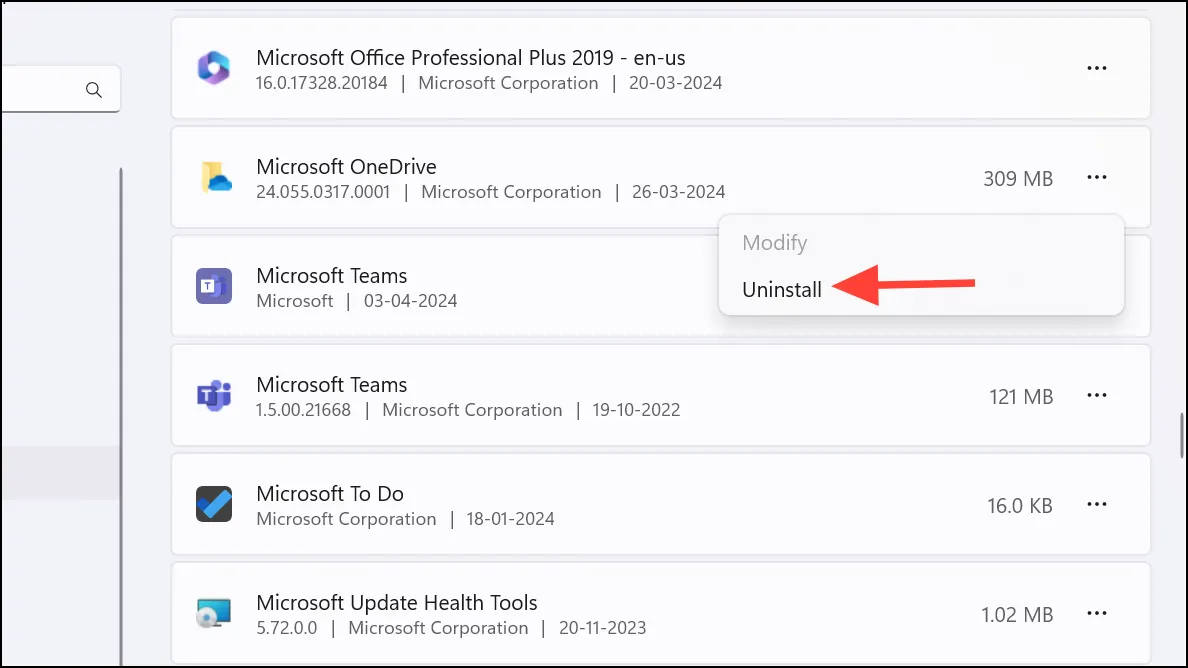
- Patvirtinimo pranešime dar kartą spustelėkite „Pašalinti“.
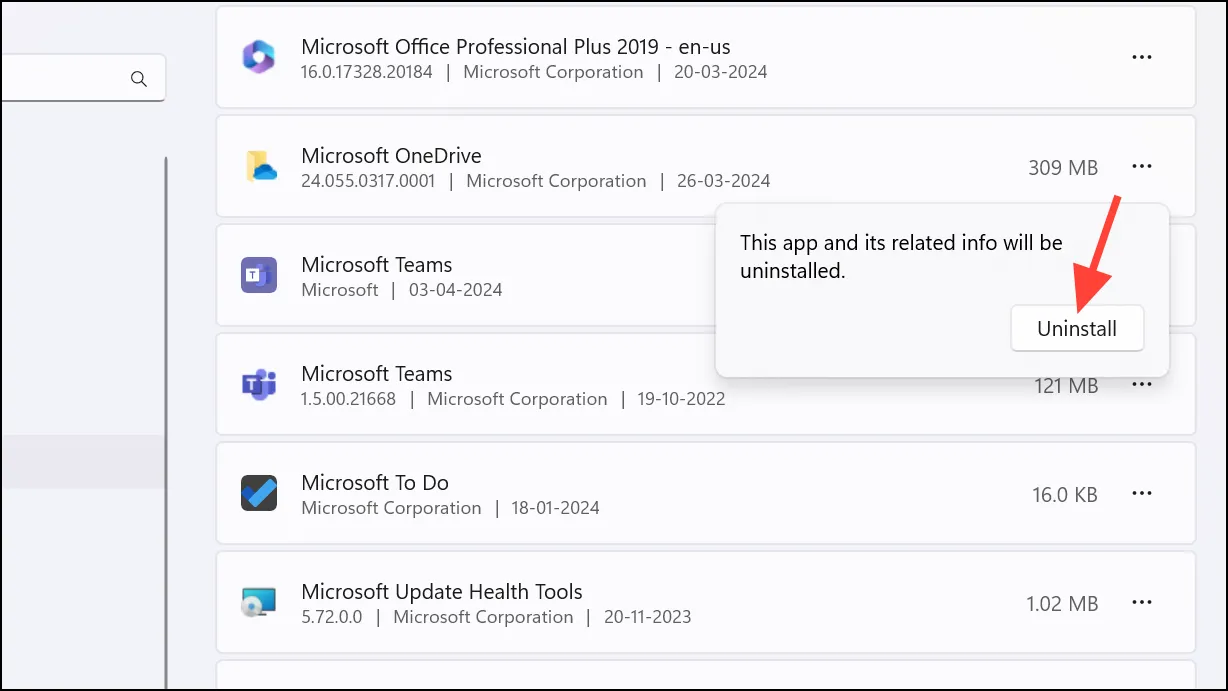
Jei apsigalvosite ir norėsite susigrąžinti „OneDrive“, visada galite ieškoti „OneDrive“ programos „Microsoft Store“ ir įdiegti ją iš ten.
Na štai. Nesvarbu, ar norite laikinai pristabdyti „OneDrive“, jį išjungti, atsieti paskyrą, ar ieškoti nuolatinio sprendimo, pvz., pašalinti programą, viskas yra gana paprasta. Pirmyn ir naudokite metodą, kuris geriausiai atitinka jūsų poreikius.



Parašykite komentarą